编辑:秩名2020-08-05 10:27:02
怎么办把QQ旋风设置为360安全浏览器的默认下载器呢?下面小编就讲解把QQ旋风设置为360安全浏览器的默认下载器的方式介绍。
把QQ旋风设置为360安全浏览器的默认下载器的图文教程
1、首先我们打开360安全浏览器,接着在主界面右上方的“工具”栏中打开“选项”功能;
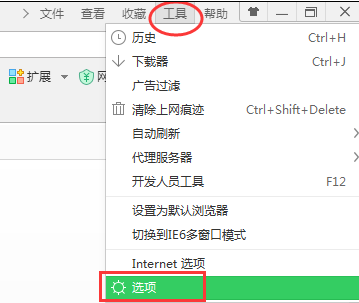
2、接着在在选项的“基本设置”中找到“下载设置”,在下载设置里有一个“选择默认下载工具”;
360浏览器相关攻略推荐:
360浏览器提示网络连接错误错误代码102怎么办 提示网络连接错误错误代码102解决方式一览
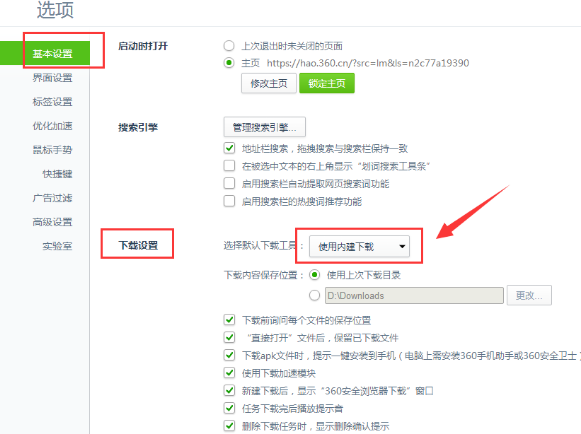
3、我们只需将选择默认下载工具中的“使用内建下载”改为“使用QQ旋风下载”就可以了。
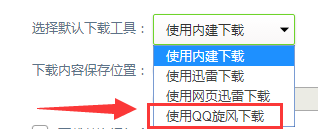
上文就是小编为您带来的将QQ旋风设置为360安全浏览器默认下载器方式介绍,若还有疑问请多多关注IE浏览器中文网站专区!